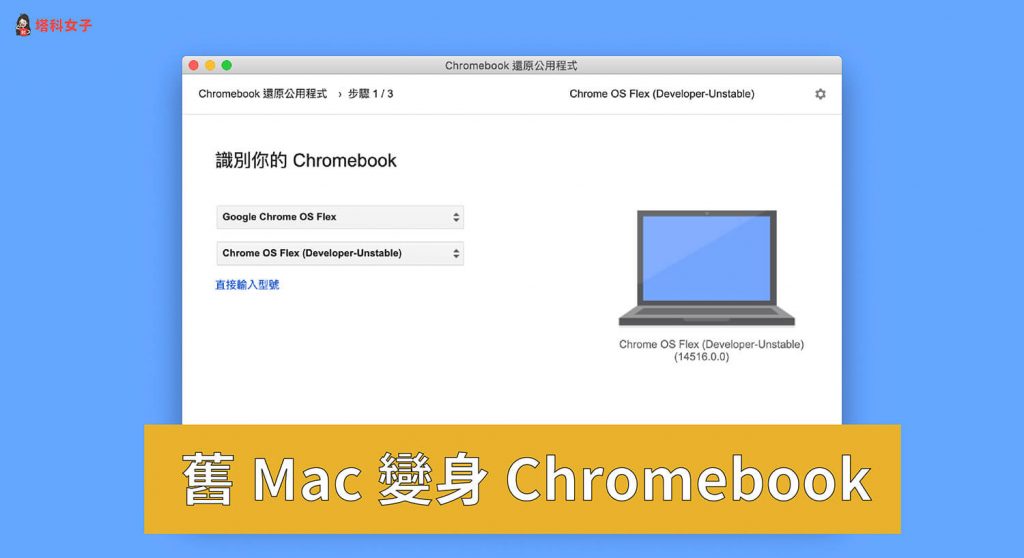Chromebook 是由 Google 推出的新型態電腦,搭載 ChromeOS 作業系統,並配有雲端儲存空間,也有內建 Google 相關服務與工具。
如果你有一台舊的 Macbook Air 或 Macbook Pro,不再更新也很少用到,那你可以考慮將 Mac 變成 Chromebook,只要準備一個可用空間有 8GB 以上的 USB 隨身碟即可安裝 Chrome OS Flex。
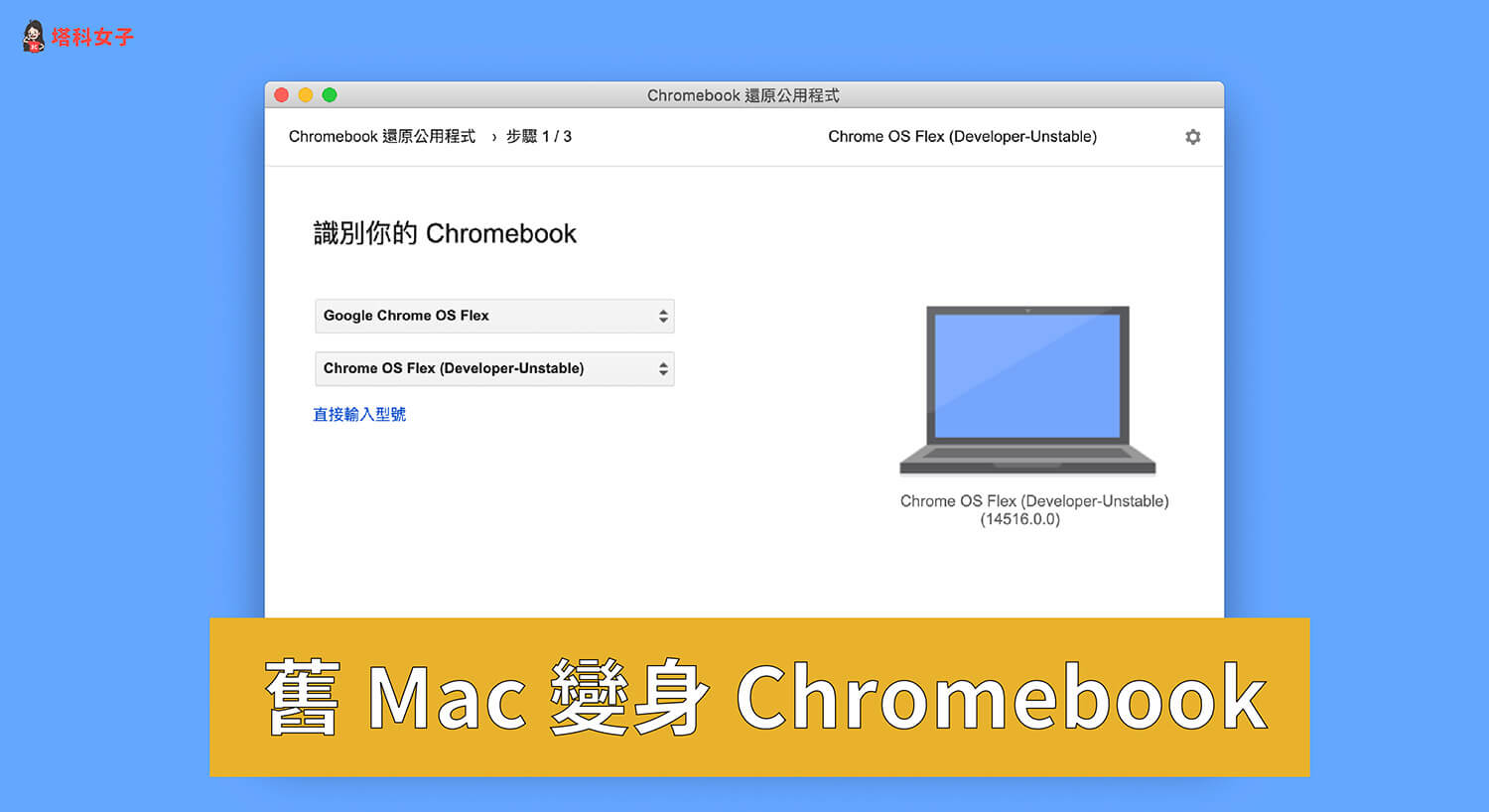
前置準備
- 2010 年之後的 Mac 機型,至少具有 16GB 儲存空間。
- 具有 8GB 或更多儲存空間的 USB 隨身碟
- Mac 上需安裝 Chrome 瀏覽器
如何在舊 Mac 安裝 Chrome OS Flex?
接下來詳細教大家如何將 Chrome OS Flex 安裝到 USB 上,當你想在 Mac 跑 Chromebook 時,就只要插入該 USB 並在開機同時按住 option 鍵即可進入 Chromebook。
要先提醒大家,個人可以免費使用 Chrome OS Flex,但使用 CloudReady 的學校和企業則需費用,且目前 Chrome OS Flex 還是早期開發測試版本,可能會有不預期的錯誤發生。
- 在 Mac 上開啟 Chrome 瀏覽器,並在 Chrome 應用程式商店免費加入「Chromebook 還原公用程式」套件,點選「加到 Chrome」>「新增擴充程式」。
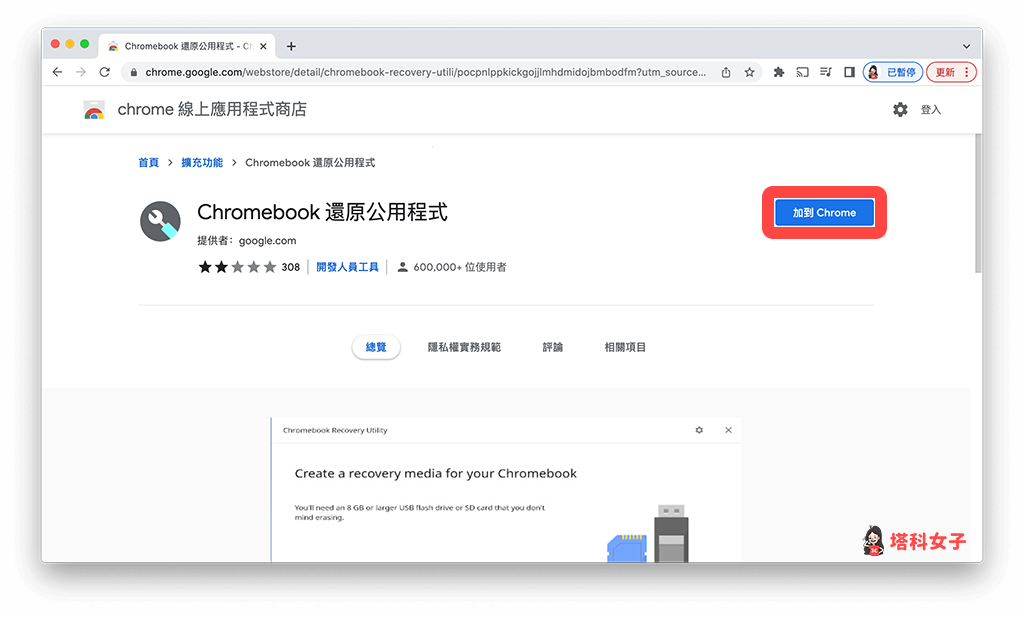
- 點選網址列右邊的「拼圖」圖示,點選「Chromebook 還原公用程式」。
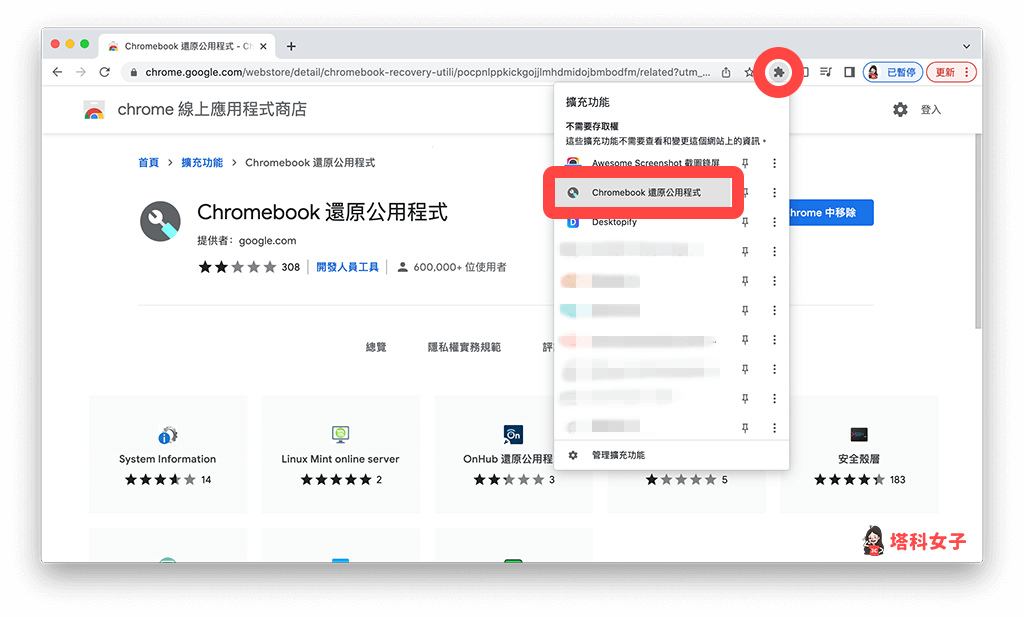
- 開啟 Chromebook 還原公用程式後,點選「開始使用」,並將 8GB 以上的 USB 隨身碟插到 Mac 上(可將 USB 隨身碟內的資料都完全清除)。
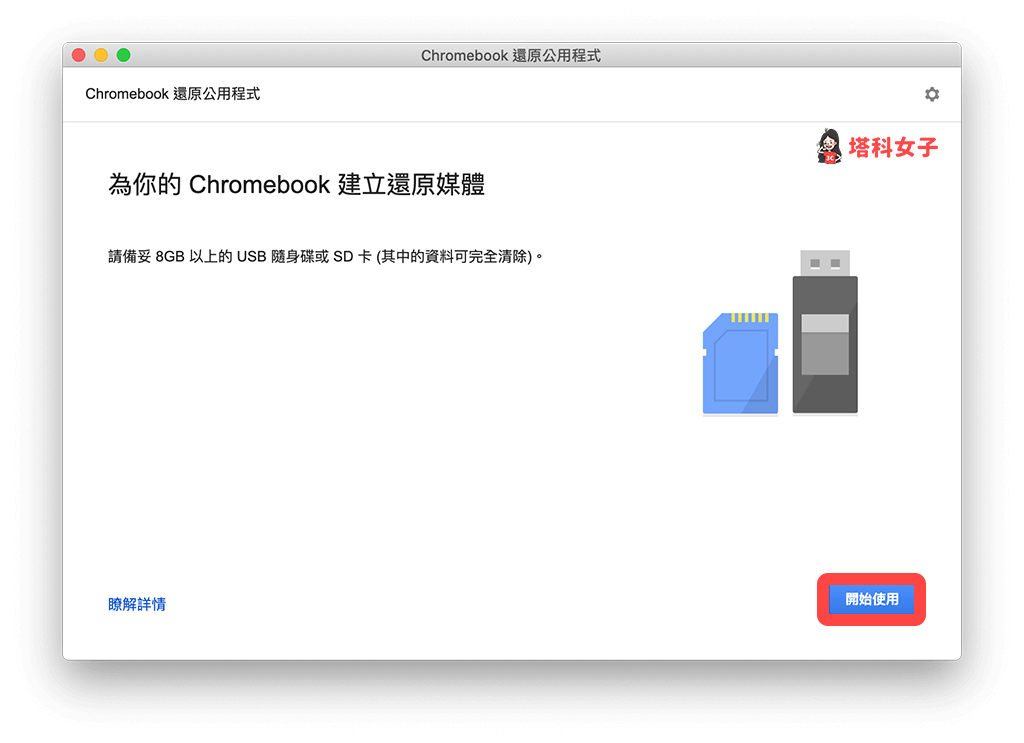
- 選擇「從清單中選取型號」,然後分別選擇「Google Chrome OS Flex」和「Chrome OS Flex」,按一下「繼續」。
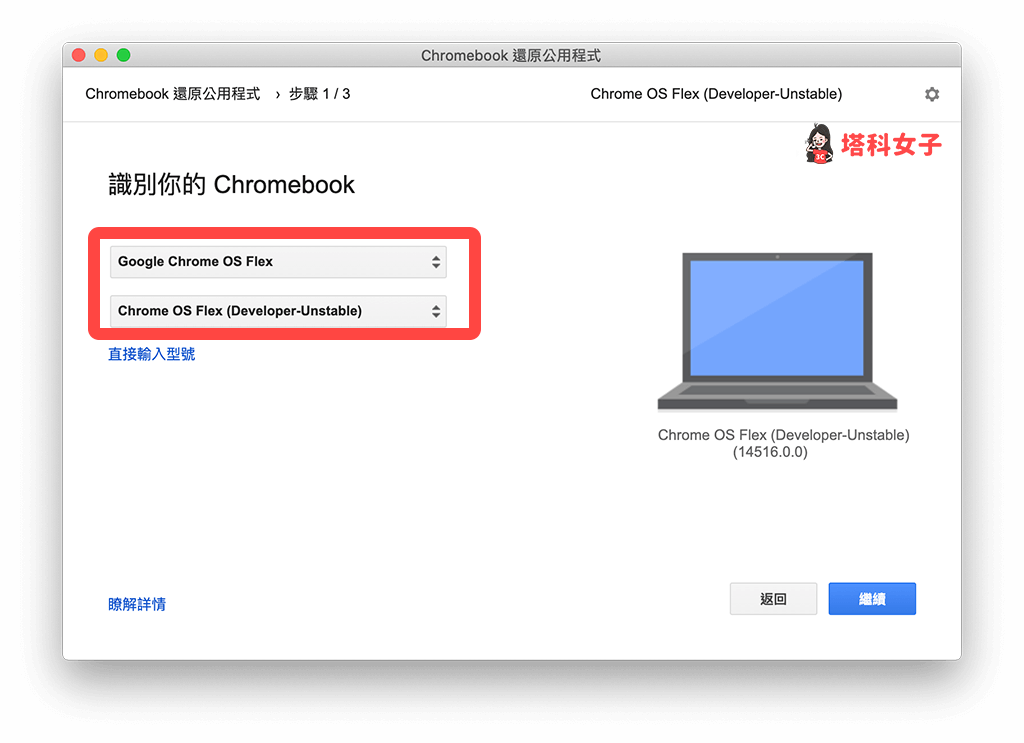
- 選擇你的 USB 隨身碟,點選「繼續」。
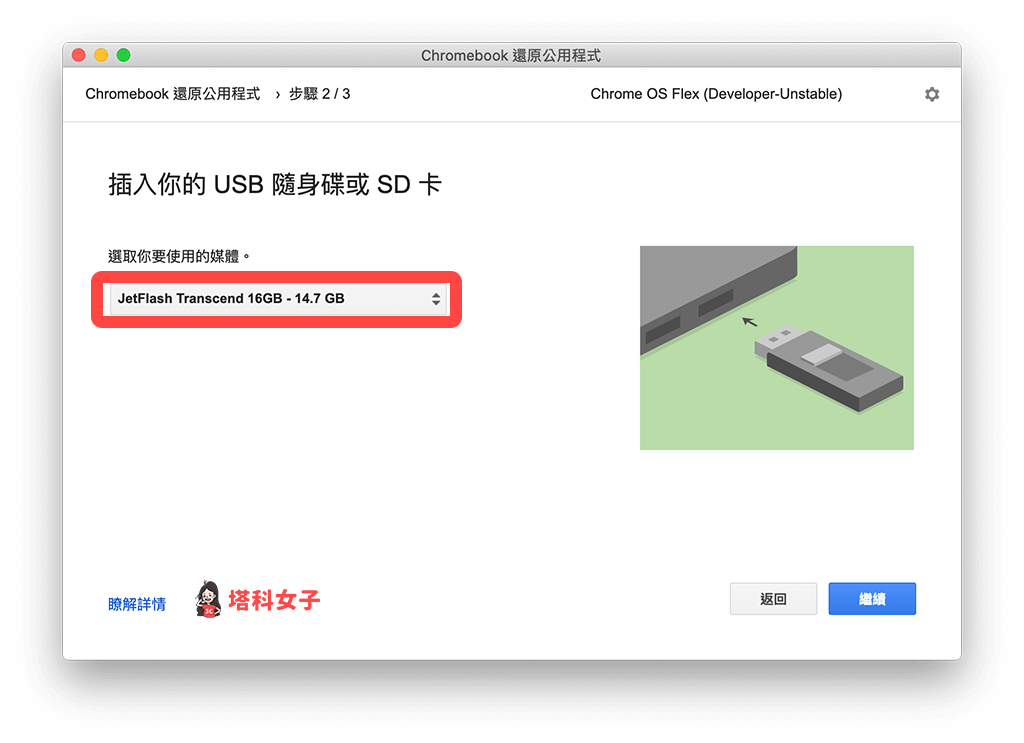
- 現在我們要開始建立復原映像檔,要注意的是,USB 隨身碟內的資料和分割區都會被刪除,確認後點選「立即建立」。
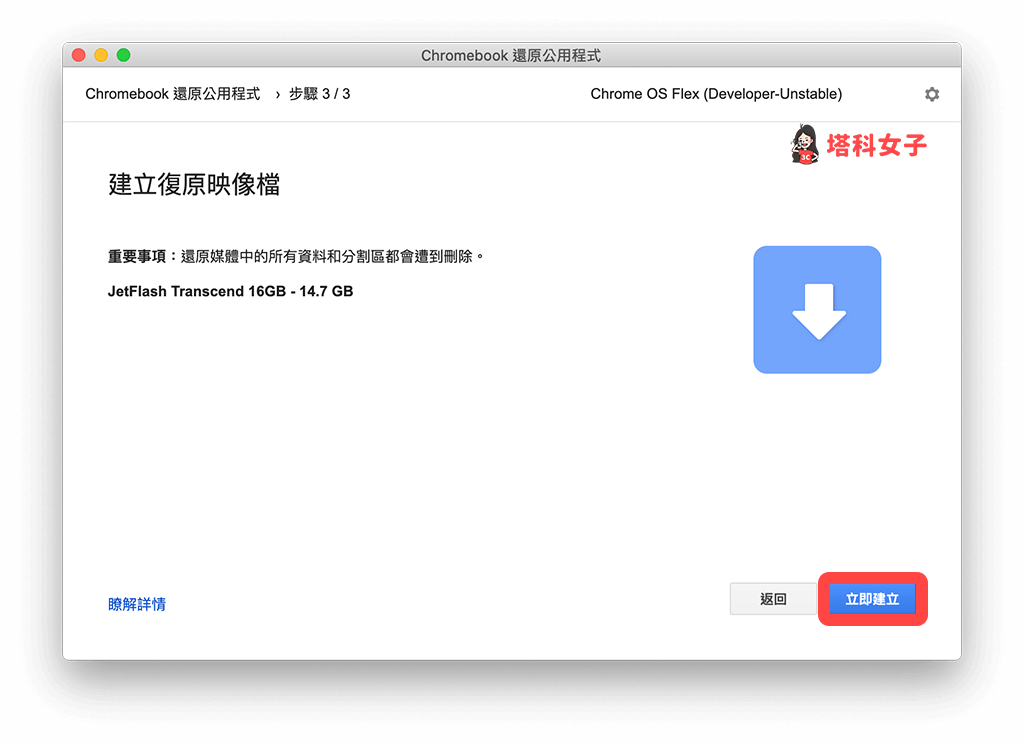
- 耐心等待它建立復原映像檔。
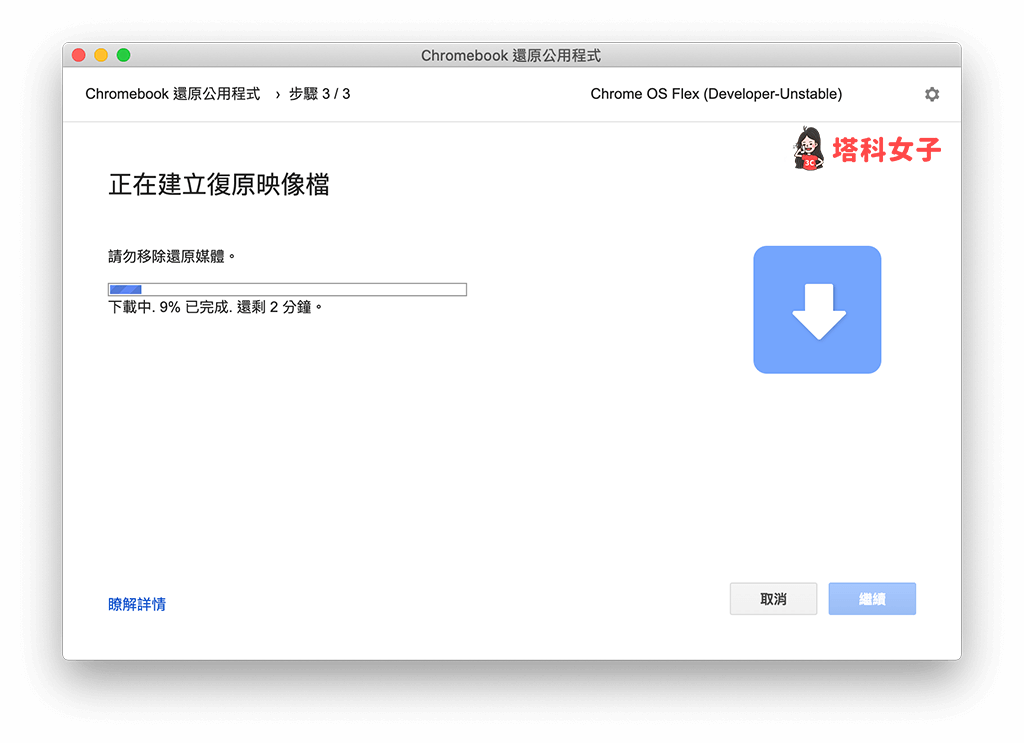
- 當它顯示已完成建立後,將 USB 隨身碟拔除。
- 將這台 Mac 關機後,再插上 USB 隨身碟。
- 將 Mac 開機時同時按住 option 鍵。
- 從開機選項中選擇你的 USB 隨身碟(通常是右邊的橘色磁碟圖示),這樣就能在 Mac 跑 Chrome OS Flex,成功將 Mac 變成 Chromebook。
總結
如果你想將用不到的舊 Mac 變成 Chromebook,那可以參考本文教學的 11 個步驟快速在 Mac 安裝 Chrome OS Flex。
編輯精選文章
- 電腦版 Chrome閃退或自動關閉怎麼辦?教你 5 個解決方法
- Mac如何格式化隨身碟?簡單 3 步驟搞定,免下載程式
- Mac 游標大小、游標顏色怎麼改?教你變更 macOS 鼠標設定
Ten articles before and after
IG 限動出現「橘、黃、綠色」圓圈?告訴你原因與如何出現 – telegram 網頁版
【APP 開發者專訪】反骨大男孩 Blay 創辦人:Blay 要讓旅人成為旅行的主角 – telegram 網頁版
iOS 15 天氣新功能:精美動畫背景、天氣圖、降雨通知 – telegram 網頁版
YouTube 取消訂閱教學,快速取消訂閱多個頻道 (iOS/Android/網頁) – telegram 網頁版
書籍管理 App《BookBuddy》記錄並追蹤自己的所有藏書,支援掃描 ISBN – telegram 網頁版
教你解決 Mac 無法移除程式,因為該項目處於打開狀態 – telegram 網頁版
藥物查詢 App《醫藥大全》一鍵查詢藥品用量及成分 (iOS、Android) – telegram 網頁版
2021 清明連假高乘載懶人包!國道高乘載、暫停收費、匝道封閉整理 – telegram 網頁版